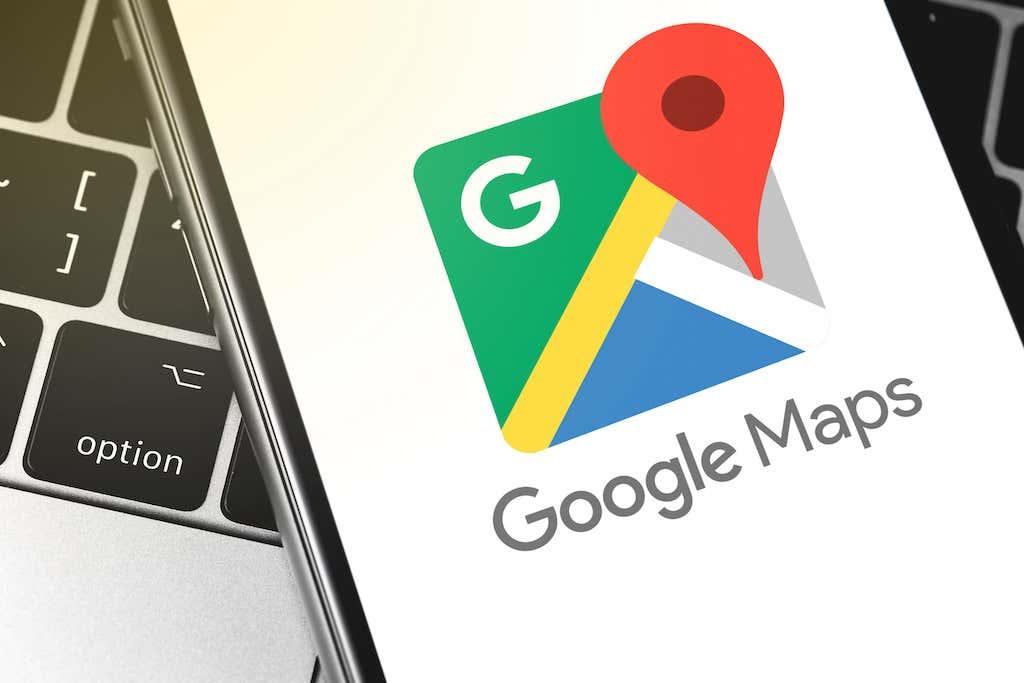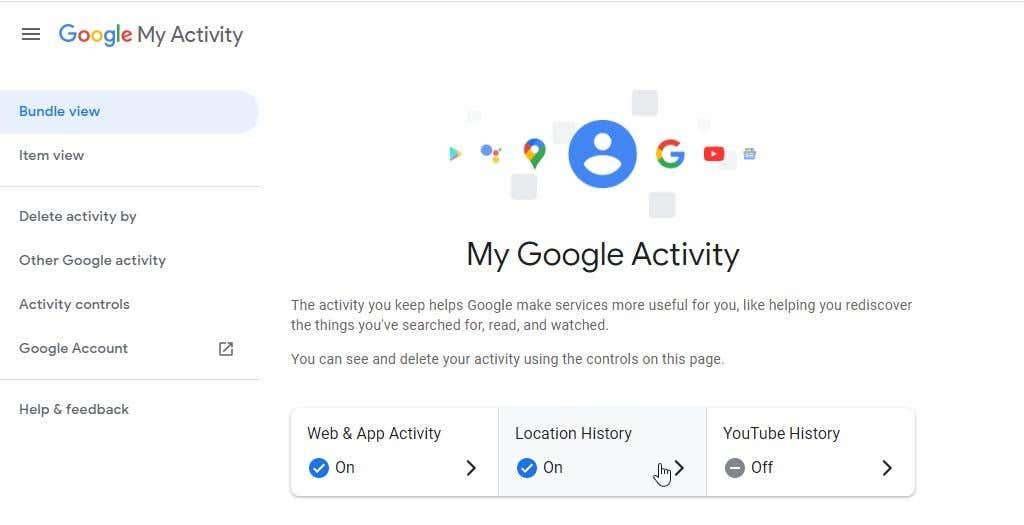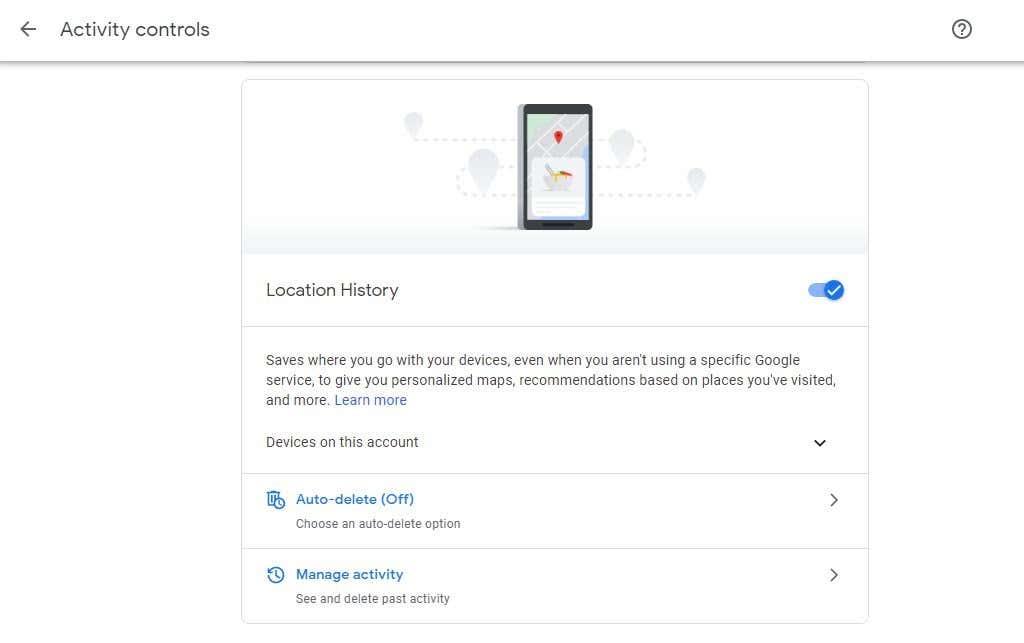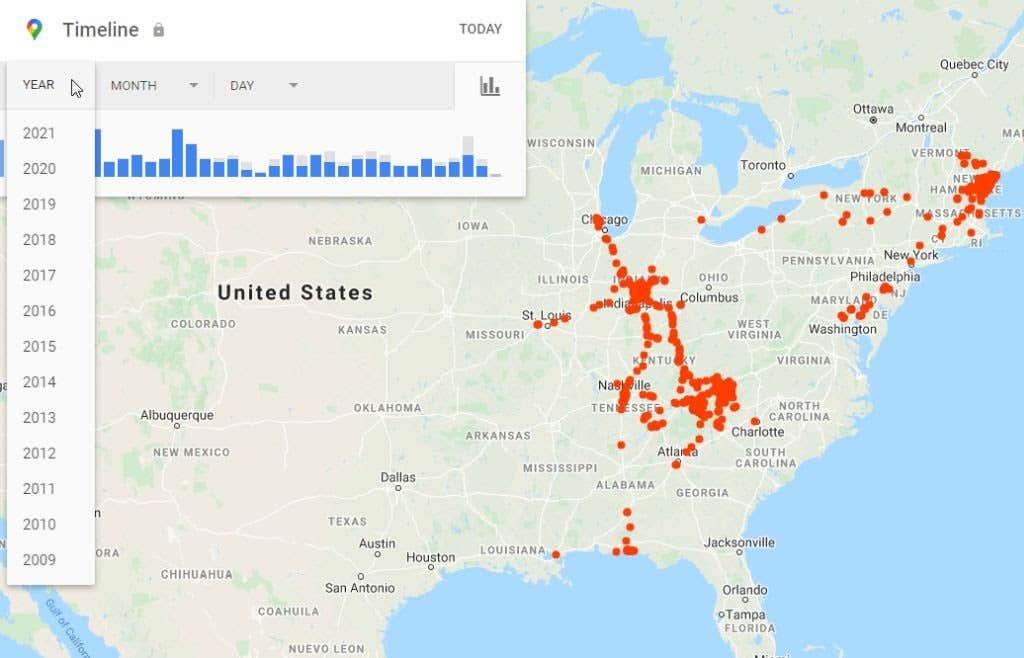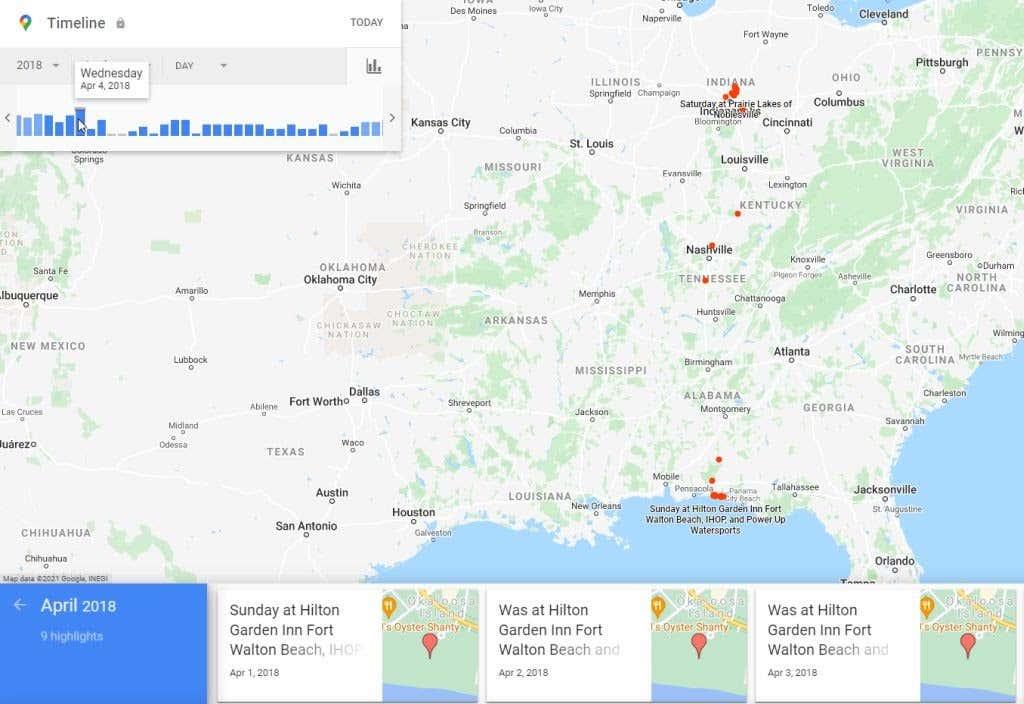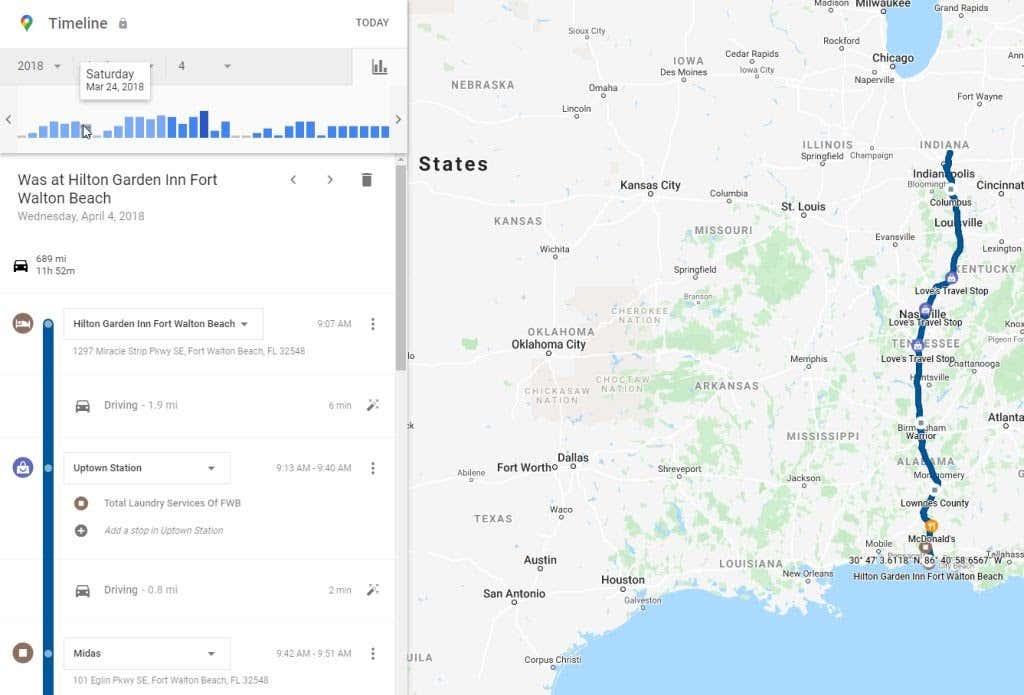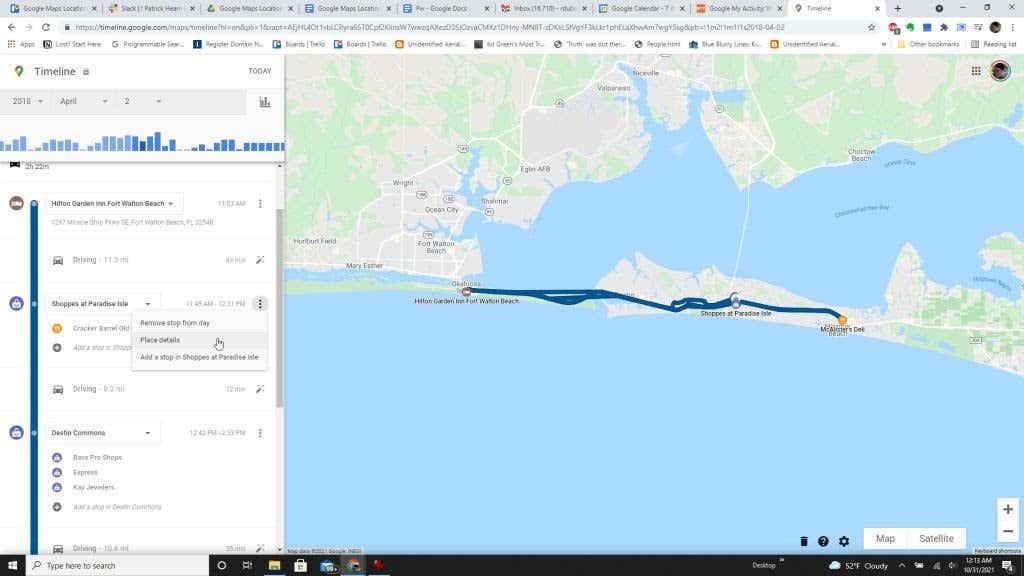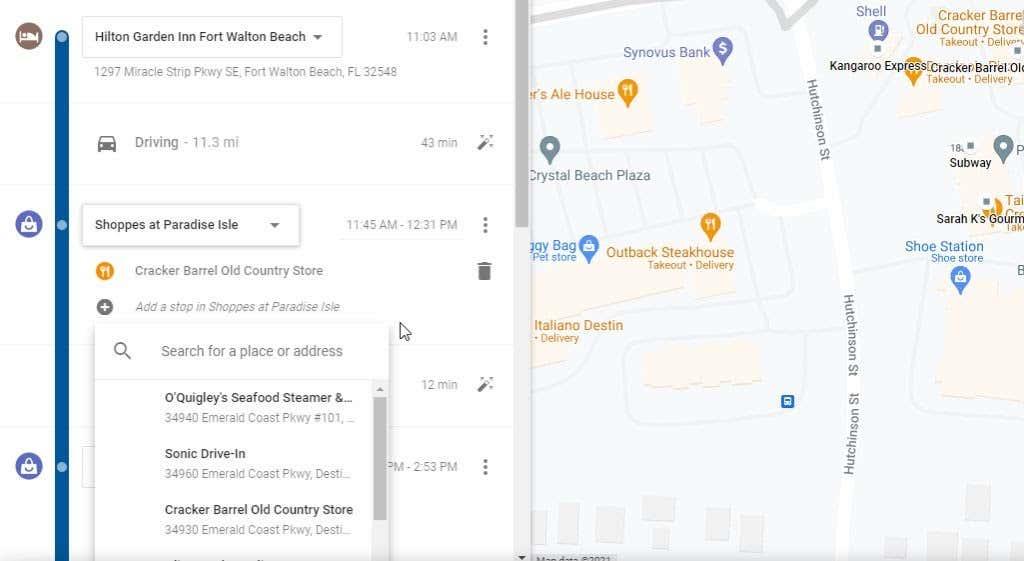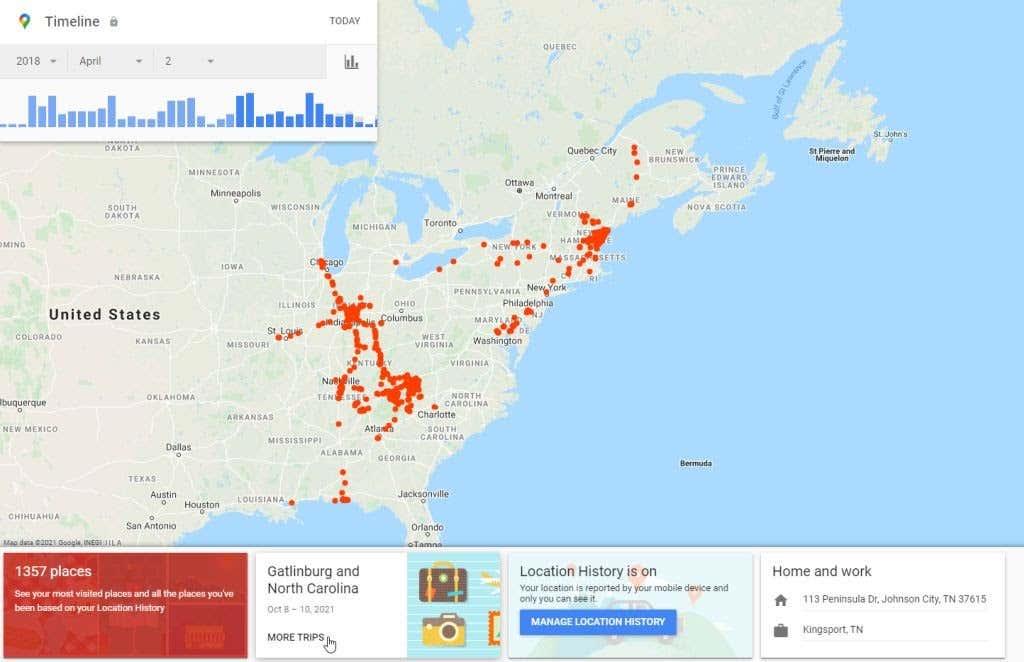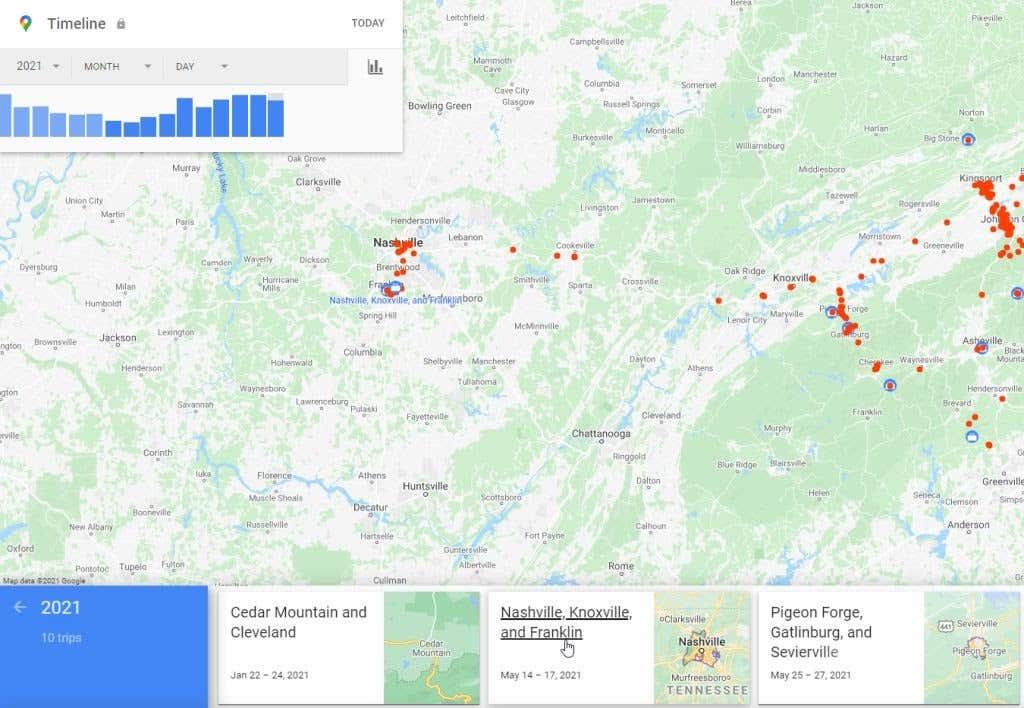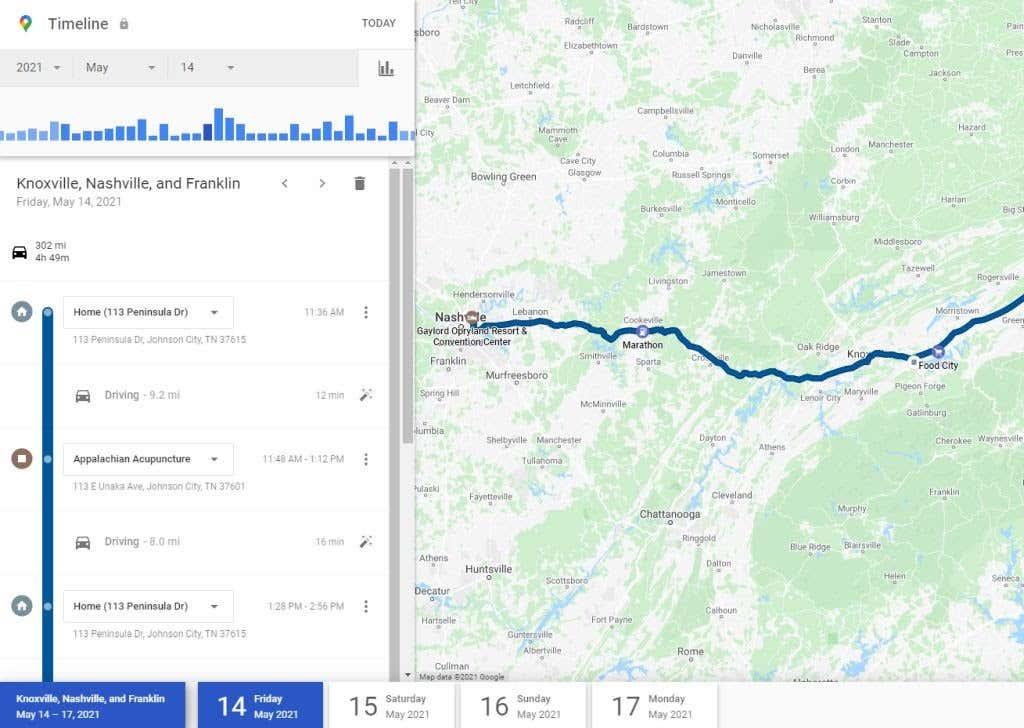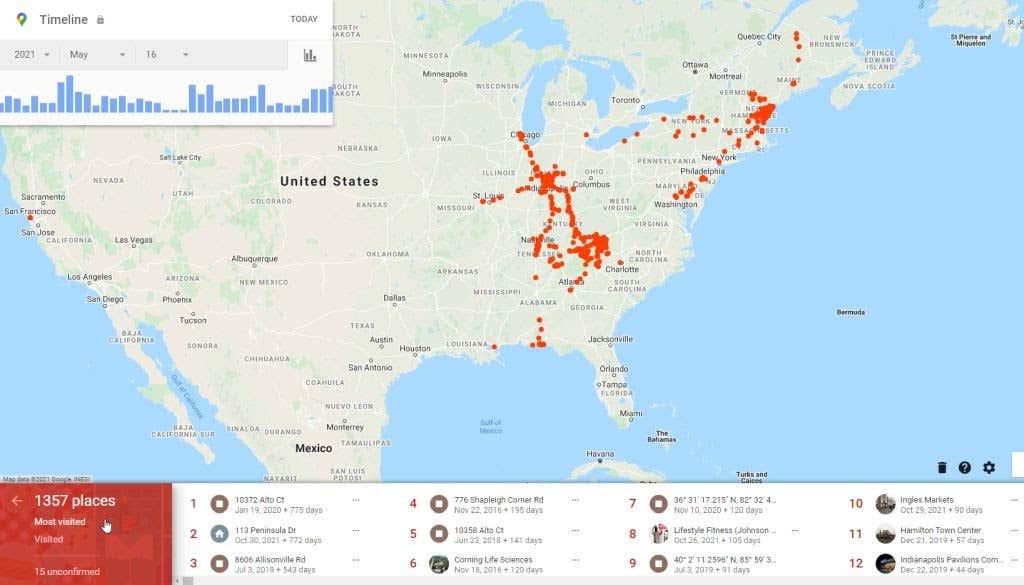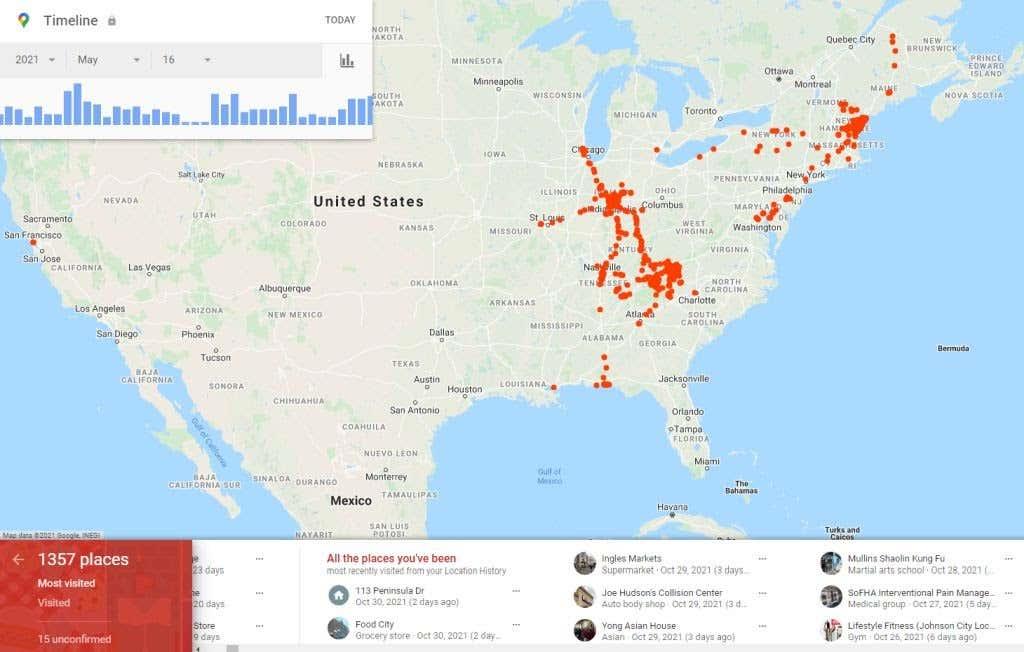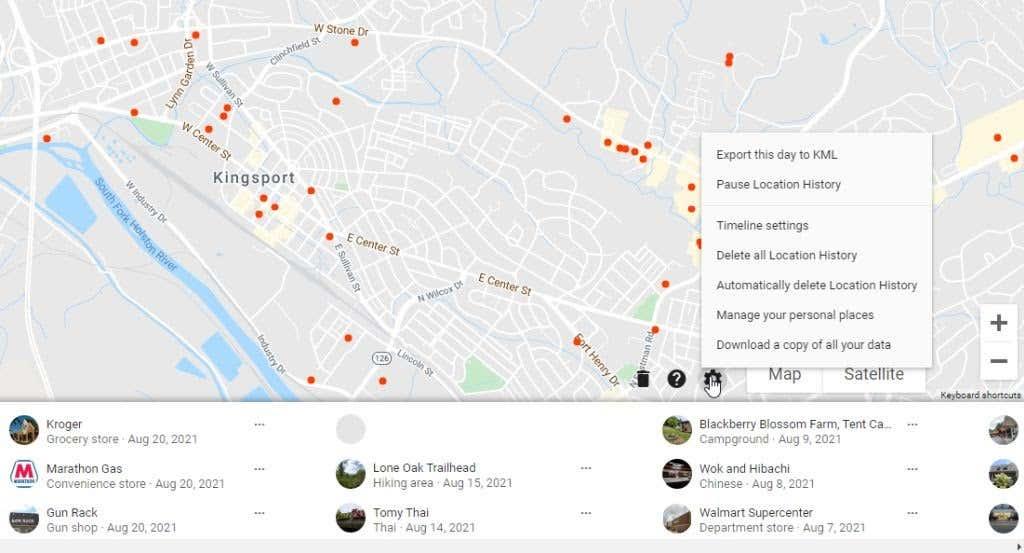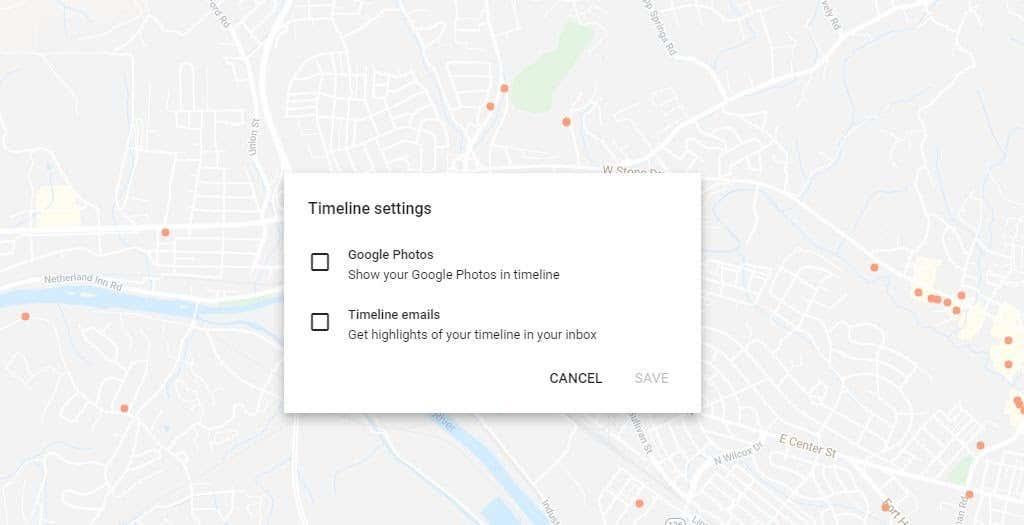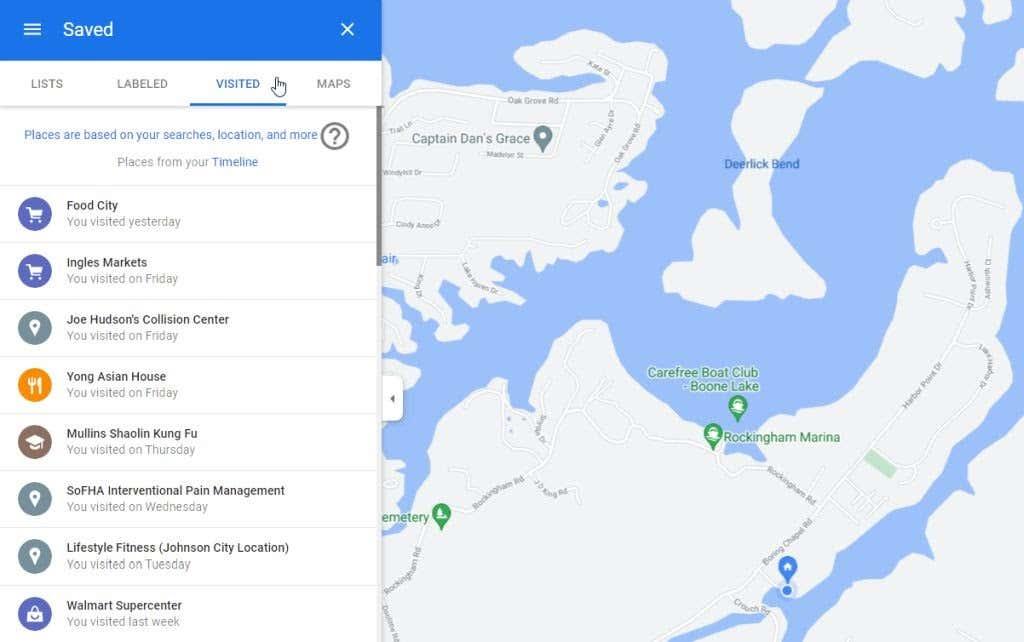Hai unha área na túa páxina de Google A miña actividade que é especialmente útil; o teu historial de localización. É útil porque, se está activado, fai un seguimento de todas as localizacións que visitaches desde que comezaches a usar a túa conta de Google cun teléfono móbil.
Se usaches Android durante moitos anos, esta é unha impresionante base de datos de información que pode ser moi útil. Neste artigo, aprenderás máis sobre como xestionar o teu historial de localización de Google e como facer uso da información que rastrexa.
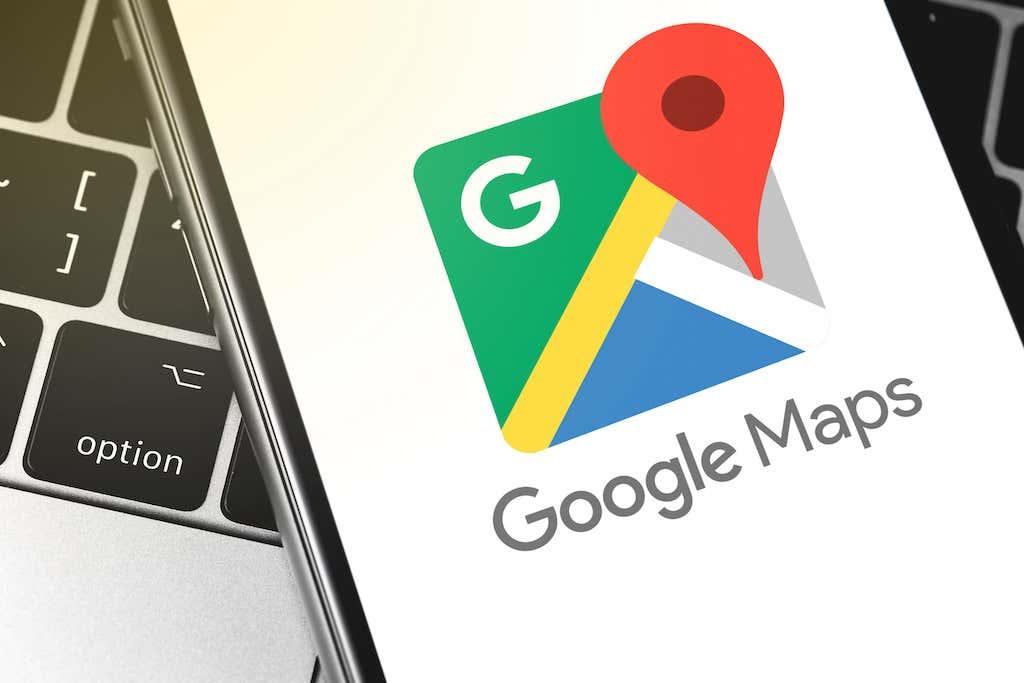
Asegúrate de que o teu historial de localización de Google Maps estea activo
Antes de poder usar o teu historial de localización, debes asegurarte de que estea activado.
1. Visita Google A miña actividade e inicia sesión na túa conta de Google.
2. Na páxina principal, seleccione Historial de localizacións no panel dereito.
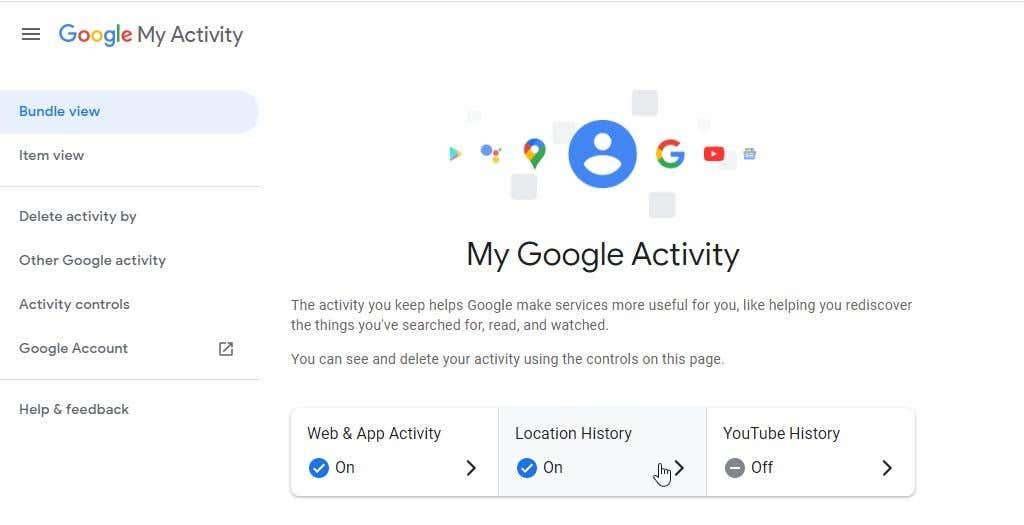
3. Na páxina Controis de actividade de localización, asegúrate de que o botón Historial de localizacións estea activado.
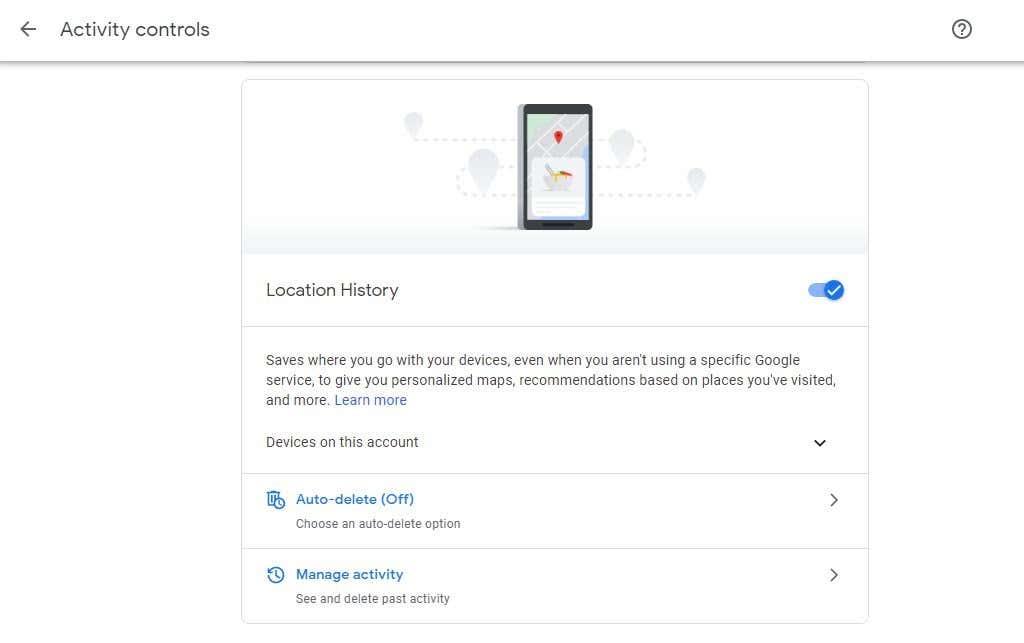
No futuro, mentres visites localizacións mentres levas o teu teléfono Android, o teléfono informará da túa localización aos servidores de Google. Recolleranse eses lugares, así como a hora e a data da súa visita.
Aínda que isto causa problemas de privacidade a algúns usuarios, ten en conta que es a única persoa que terá acceso a esta información. Sempre terás que iniciar sesión na túa conta de Google para acceder a ela.
Non obstante, se es unha desas persoas que ten serias preocupacións sobre o acceso de Google á túa información , podes reconsiderar activar o Historial de localizacións. Non obstante, se decides desactivalo, non poderás aproveitar ningún dos usos descritos a continuación.
1. Lembra os lugares que visitaches
Para comezar a ver o teu historial de localizacións, selecciona Xestionar actividade na páxina Controis de actividade.
Verás un mapa cun control de liña de tempo na parte superior esquerda. Este control de cronoloxía é onde podes buscar tantos anos como tiveses un dispositivo Android coa túa conta de Google.
Se lembras que visitaches un lugar, como un parque temático ou un restaurante que che encantaba, pero só podes lembrar o período de tempo aproximado que visitaches, este control de cronoloxía pode axudar.
Comeza usando o menú despregable Ano e selecciona o ano que recordas que visitaches.
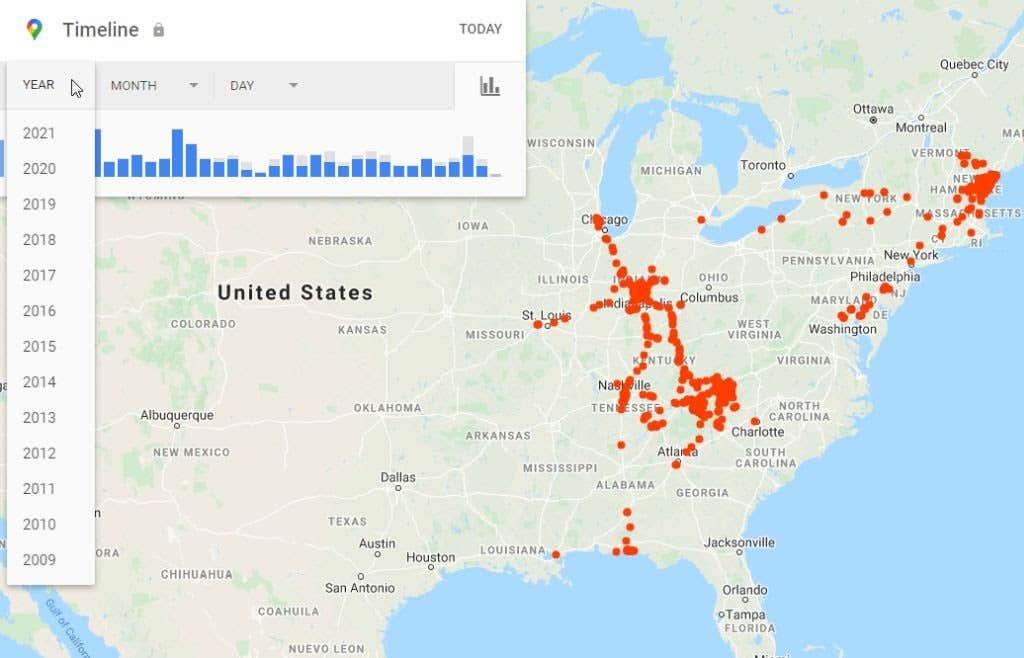
Isto producirá unha lista das viaxes que fixeches durante ese ano. Incluso podes usar os menús despregables Mes e Día para centrarte máis no período de tempo da túa visita. Ou simplemente selecciona o día da lista de barras azuis verticais se sabes exactamente o día que visitaches ese lugar.
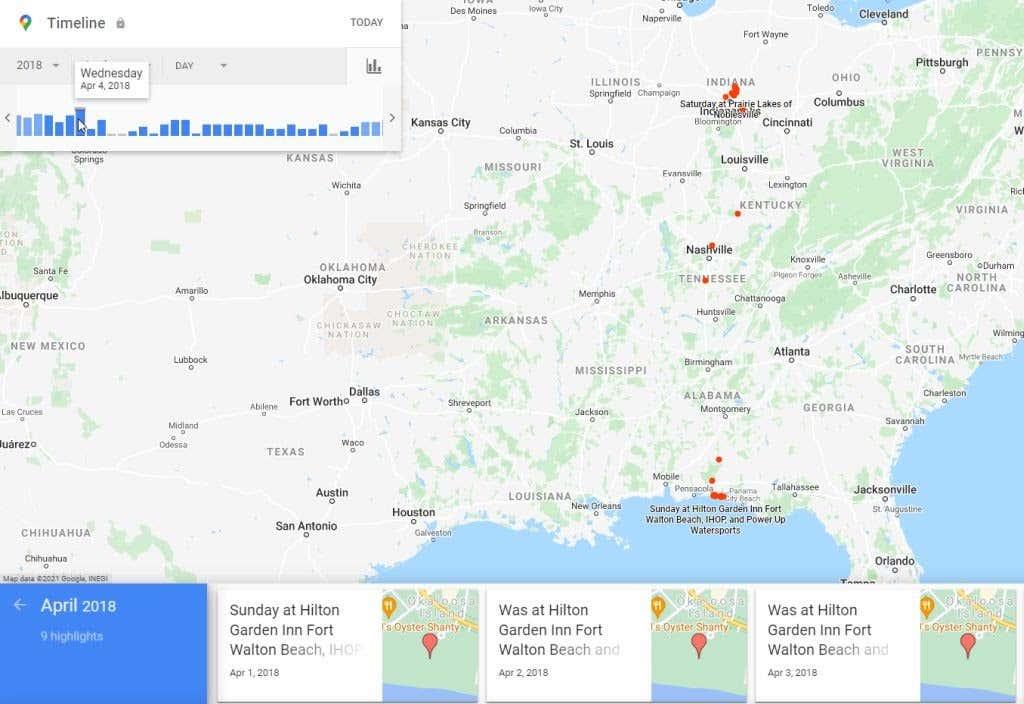
Unha vez que uses algunha das técnicas anteriores para identificar o día da túa viaxe e seleccionalo, verás unha cronoloxía completa da viaxe.
Isto incluirá todos os lugares nos que paraches durante as túas viaxes. Tamén verás toda a ruta como unha liña azul no mapa.
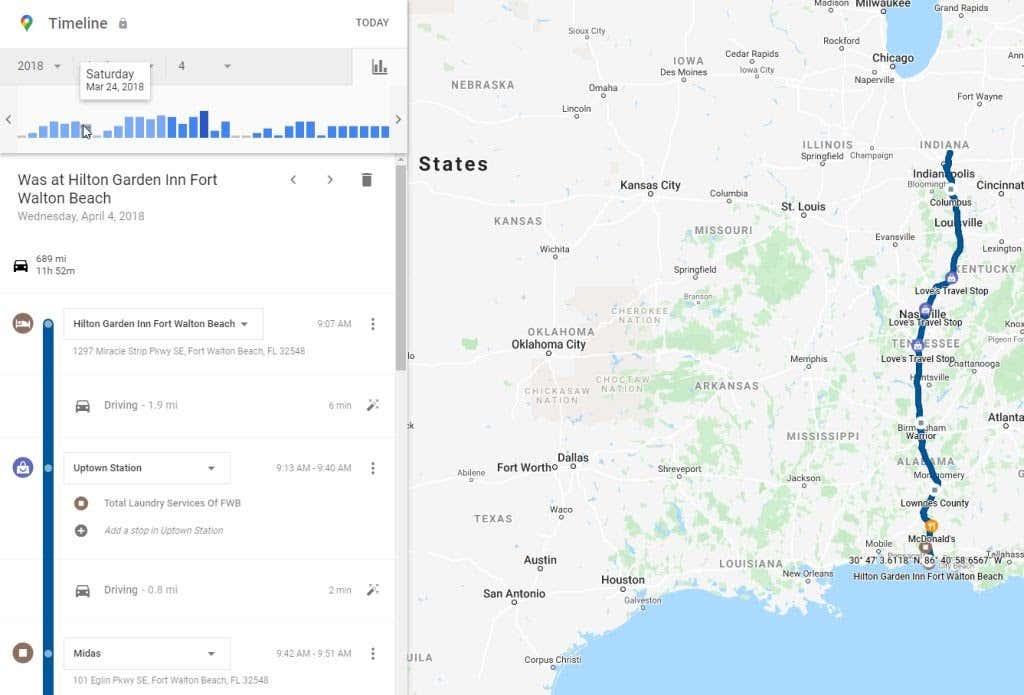
Desprácese pola liña de tempo ata que atopes a localización que querías lembrar. Este pode ser un restaurante, un parque, unha ruta de sendeirismo ou calquera outro lugar que che guste moito.
O marcador de localización individual na cronoloxía darache o nome desa localización, así como a hora do día en que chegaches.
Unha vez que atopes a localización que querías lembrar, selecciona os tres puntos da dereita e selecciona Detalles do lugar para ver a ficha de Google para esa empresa ou localización.
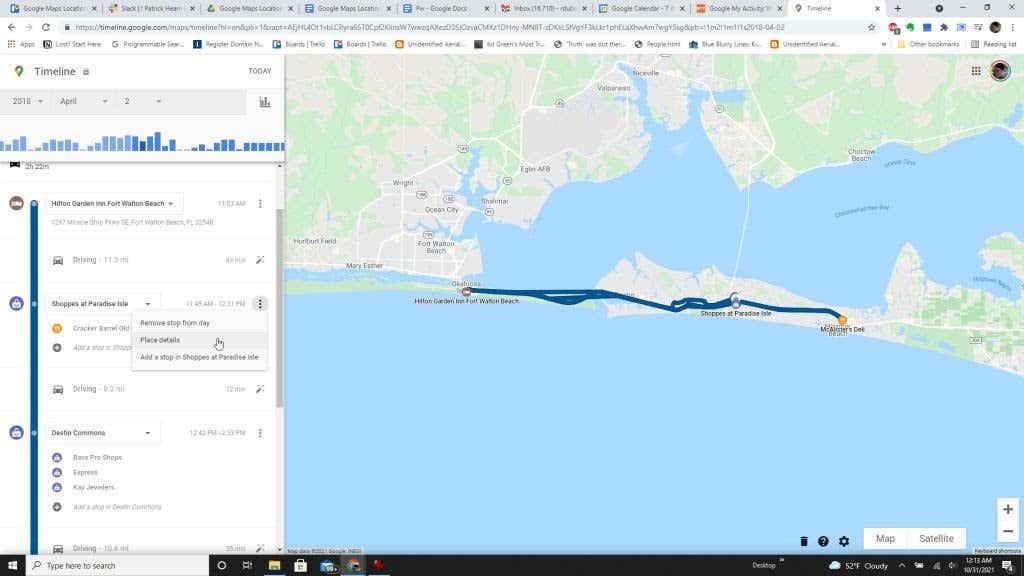
Nota : se observas que Google nunca rexistrou unha localización que visitaches recentemente e que queiras lembrar, podes engadila aos detalles da túa viaxe. Para iso, só tes que seleccionar os tres puntos á dereita da localización próxima que visitaches e seleccionar a opción Engadir unha parada . Ten en conta que isto só está dispoñible se unha das áreas nas que paraches tiña varias localizacións ou empresas para visitar.
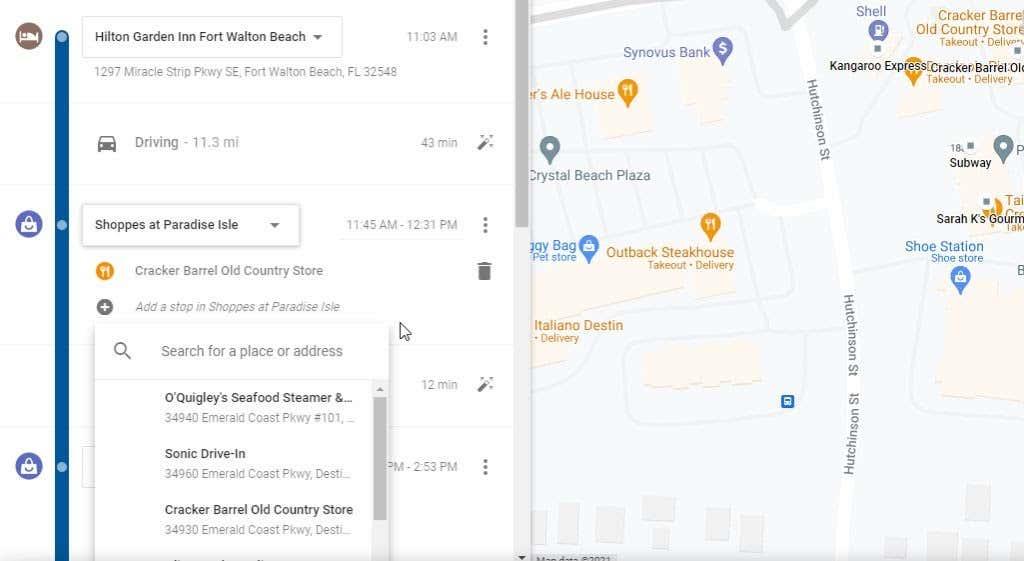
Os controis da cronoloxía e o teu historial son unha forma perfecta de revisar as viaxes anteriores que fixeches. Esta é unha excelente opción para planificar outra viaxe á zona e ir a eses mesmos lugares que visitaches e que tanto che gustaron a primeira vez que fuches.
2. Accede rapidamente a viaxes moi recentes
Se fixeches unha viaxe recentemente, nin sequera tes que usar os controis da liña de tempo. Na parte inferior da xanela de actividade de localización verás a viaxe máis recente que fixeches e unha ligazón Máis viaxes debaixo dela para ver máis das túas viaxes recentes.
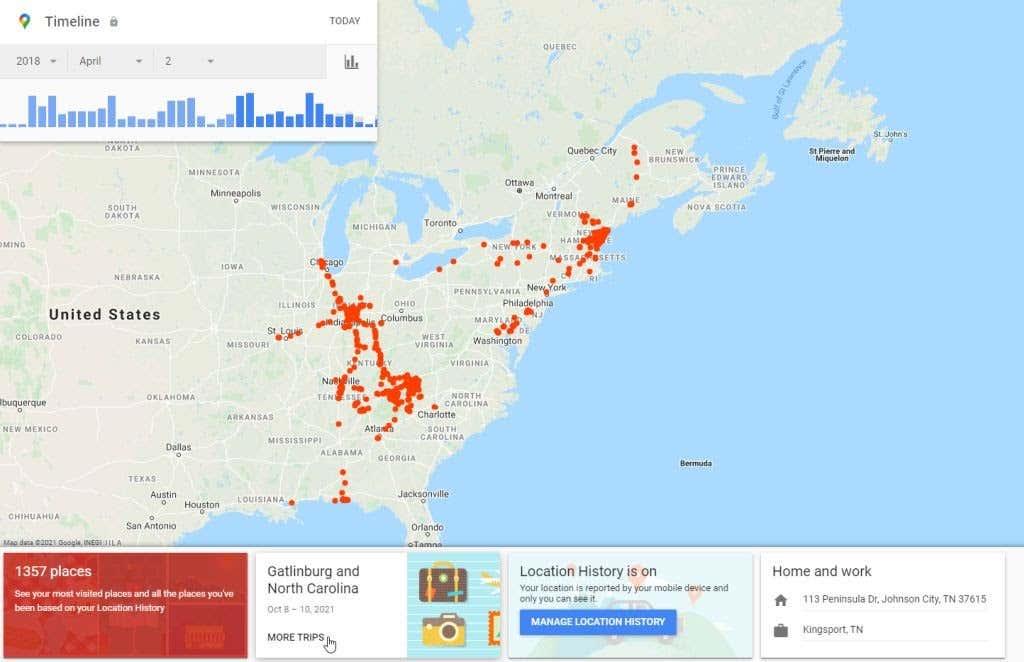
Cando selecciona isto, a fila inferior será o ano actual por defecto. Verás unha lista de caixas para cada viaxe que fixeches xunto co intervalo de datas da túa viaxe.
Podes seleccionar calquera destas viaxes para ver a vista de detalles da viaxe.
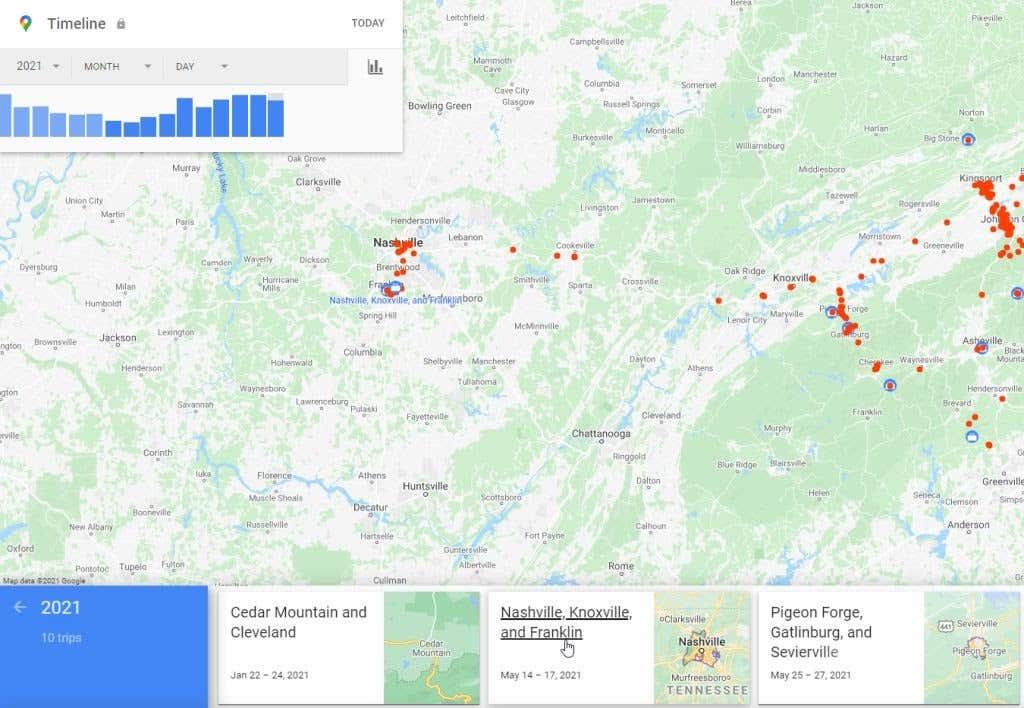
Na páxina de detalles da viaxe, verás unha lista de cada día da túa viaxe na fila inferior debaixo do mapa. Podes seleccionar calquera destes para ampliar os detalles da viaxe para ese día en particular.
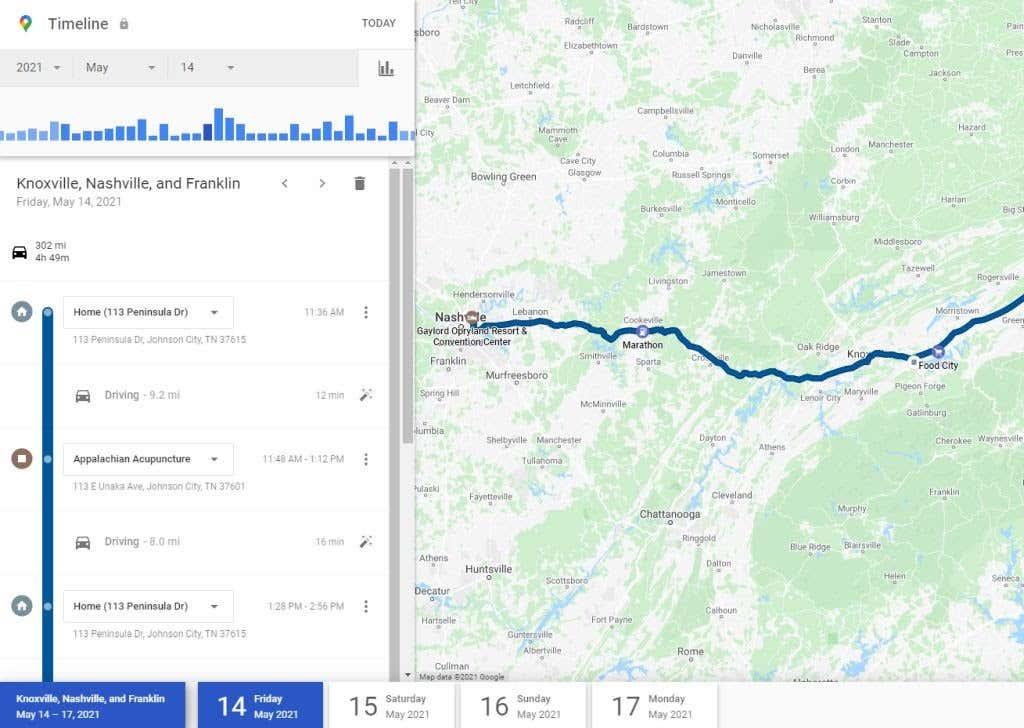
Isto é moi útil se acabas de ir de viaxe e necesitas contactar con calquera das empresas que visitaches para pedirlle un recibo ou facer un seguimento. Tamén é unha forma divertida de revisar a viaxe coa túa familia e lembrar todas as cousas. as cousas divertidas que fixestes xuntos.
3. Consulta todos os lugares máis recentes nos que estiveches
Tamén hai un xeito rápido de acceder non só aos lugares máis recentes, senón a todos os lugares nos que se ordenaron desde as viaxes máis recentes ata as máis antigas.
Podes acceder a esta lista seleccionando a caixa vermella á esquerda da fila inferior, onde podes ver un número total de lugares na túa liña de tempo.
Cando selecciones isto, verás primeiro unha lista das localizacións máis recentes que visitaches. Use a barra de desprazamento da parte inferior para moverse cara á dereita e desprazarse por esas localizacións.
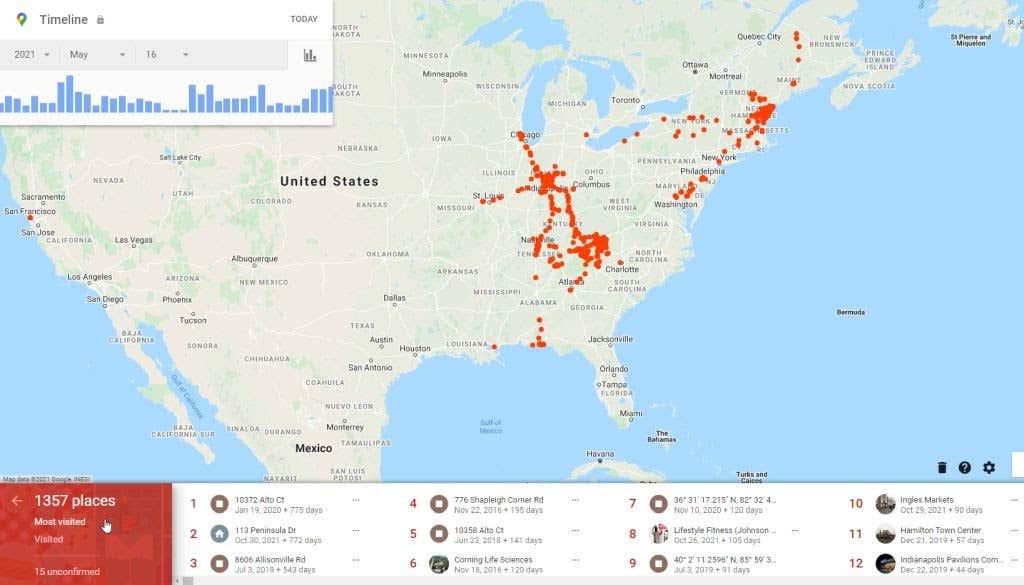
Se continúas desprazándote cara á dereita verás unha sección titulada Todos os lugares nos que estiveches . Esta é unha lista que vai moito máis atrás no tempo. Canto máis á dereita te despraces, máis retrocede no tempo a lista de viaxes.
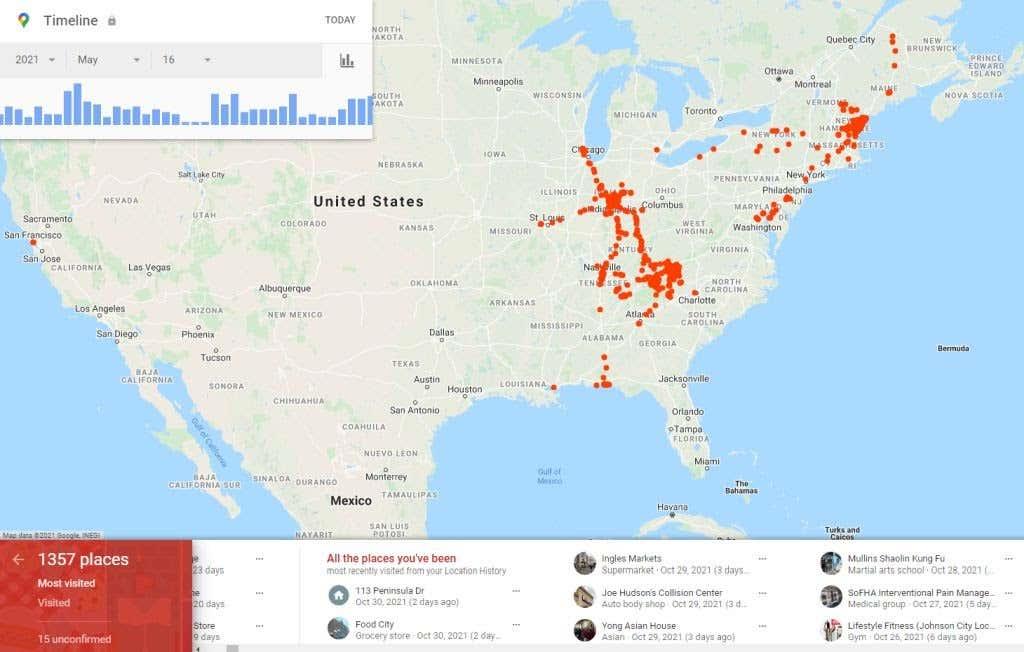
Este listado da barra de desprazamento inferior é ideal se fixeches unha viaxe no último ano ou dous e queres aforrar tempo en lugar de usar a caixa de control da liña de tempo. Cun desprazamento rápido poderías atopar facilmente a viaxe que fixeches ao Parque Nacional de Yellowstone hai un par de anos.
4. Configure os correos electrónicos de resaltado de localización
Hai unha función na configuración do historial de localización de Google Maps que che permitirá activar actualizacións regulares por correo electrónico. Estas actualizacións chegarán á túa caixa de entrada como elementos destacados das túas viaxes e lugares máis recentes que visitaches.
Se queres gardar unha visión xeral coma esta na túa conta de correo electrónico, é sinxelo configurar estes elementos destacados do correo electrónico.
Na xanela do Historial de localizacións, selecciona a icona da engrenaxe na parte inferior do mapa. Seleccione Configuración da liña de tempo no menú emerxente.
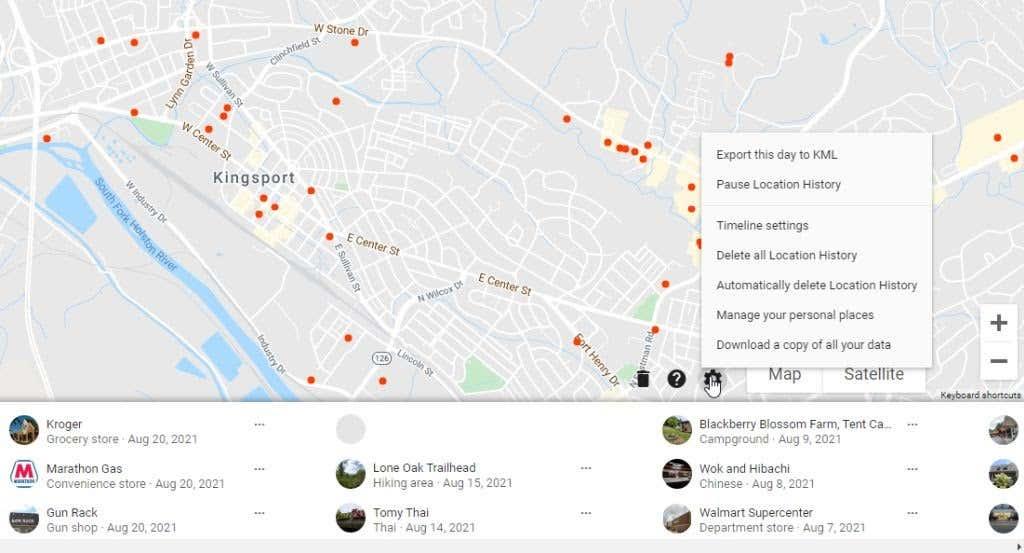
Isto abrirá unha xanela cun par de opcións.
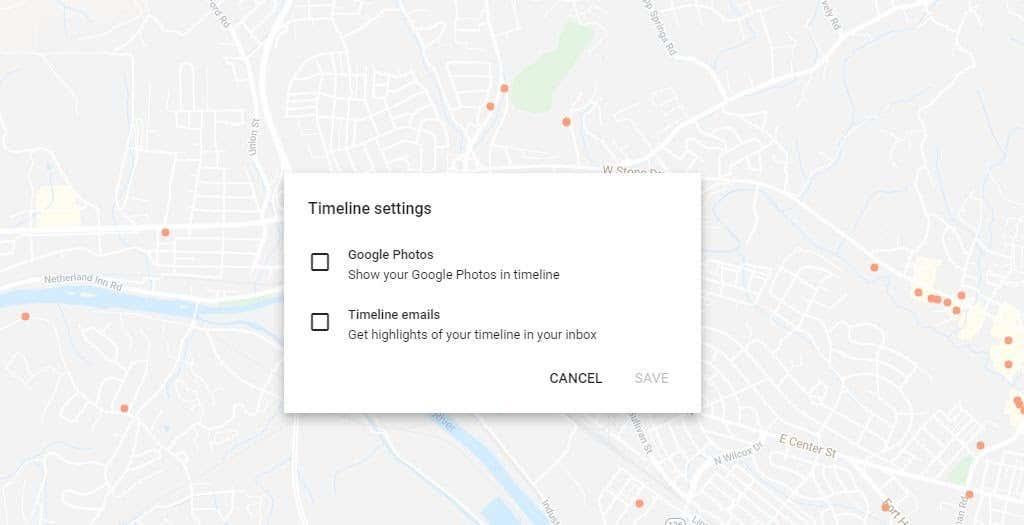
- Google Fotos : todas as fotos que fixeches durante a túa viaxe e que gardases en Google Fotos aparecerán na túa cronoloxía sempre que vexas esa cronoloxía da viaxe.
- Correos electrónicos de cronoloxía : sempre que a túa cronoloxía se actualice cunha nova viaxe, recibirás un correo electrónico que indica os aspectos máis destacados desa viaxe.
A opción de correos electrónicos da cronoloxía tamén é unha boa forma de recibir un recordatorio de calquera contido novo que se actualice automaticamente na túa cronoloxía. Deste xeito, se hai algo nesa viaxe que realmente non queres rexistrar, podes entrar e eliminar as paradas individuais que fixeches .
5. Usando Lugares gardados
Tamén verás unha opción no menú emerxente de configuración para Xestionar os teus lugares persoais . Isto levarache á xanela de Google Maps onde poderás xestionar todos os teus lugares gardados.
Isto inclúe todas as listas de mapas que creaches, os lugares aos que adxuntaches unha etiqueta e os mapas que gardases ou descargaches .
A pestana Visitado amosarache unha lista rápida dos lugares máis recentes que visitaches. Estas son as mesmas localizacións rexistradas no teu historial de localizacións de Google.
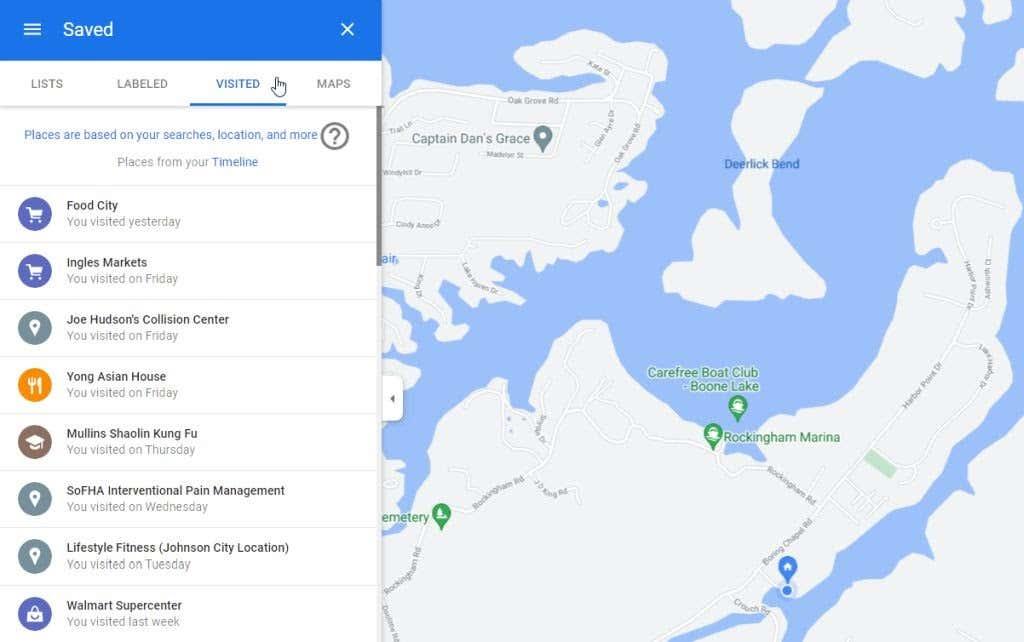
Este é un excelente lugar para ver as túas entradas de cronoloxía máis recentes desde Google Maps. Tamén é un xeito rápido de acceder á túa cronoloxía de localización desde Google Maps, sen ter que lembrar a ligazón á túa páxina A miña actividade.
O historial de localización de Google Maps é útil
Moitas persoas están preocupadas polas ramificacións de privacidade de permitir que Google almacene todas as localizacións que visites co teu dispositivo móbil. Non obstante, se mantés un contrasinal excelente para a túa conta de Google e utilizas a autenticación de dous factores , realmente non tes nada de que preocuparte.
O teu historial de localización de Google Maps é unha boa forma de recordar información das túas viaxes pasadas. Poderás volver a visitar máis facilmente lugares marabillosos que amaches e manter un rexistro das túas viaxes para que poidas viaxar polo camiño da memoria cando queiras.